それでは今日もLINE連携アプリを使って一緒に学びんでいきましょう!
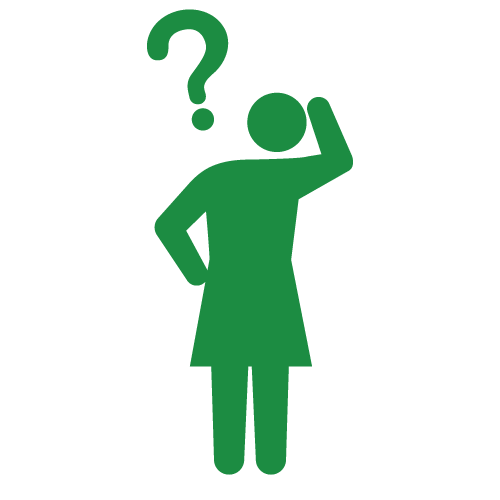
Green Loppis
前回のオススメ設定①で「カラー設定」は完璧にできたよ。次は何をしたら良い?また簡単で無料でできる設定を教えて!
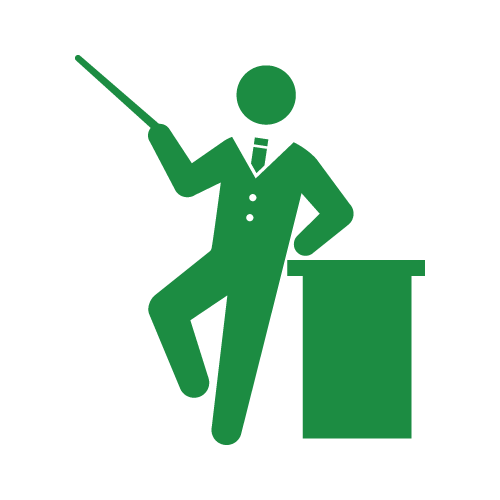
Mr. Expert
それでは次に簡単な設定で無料プランでも使える機能を紹介するよ。
「カゴ落ちメッセージ」というLIN配信機能で、商品をカートに入れたけど、決済を完了せずに途中で決済放棄して離脱してしまった顧客に有効的にサイトへ再訪問してもえらえるように促す機能だよ。無料だし、是非活用していこう。
今回のゴール
Mr. Expert独断のオススメ5つの設定、その②カゴ落ちメッセージの設定を完了させよう!
今後の目次
1,オススメの設定5選
①カラー設定
②カゴ落ちメッセージ←今回はこれだけ
③サンクスメッセージ
④セグメント配信
⑤リッチメニュー設定
2、まとめ
それでは、早速みていきましょう!
1,オススメの設定5選
②カゴ落ちメッセージ
「カゴ落ちメッセージ」の設定方法は、アプリ内の「LINE配信」→「カゴ落ちメッセージ」で行います。開いてすぐにチェックボックスがあるので、ここのボックスにチェックマークをいれて機能をON。

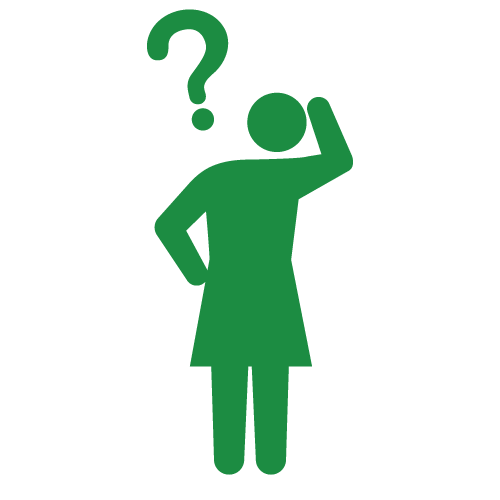
Green Loppis
「配信時間」というのがあるけど、どれを選択するのが最適?
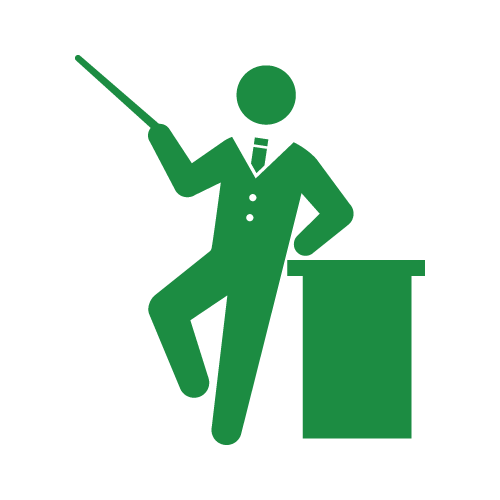
Mr. Expert
アプリ上では「10時間後」に配信することが推奨になっているけど、ここは御社サービス施策によって変更しても良さそうだね。商材として、1点モノしか扱わないストアの場合、10時間後にカゴ落ちメッセージを配信してしまうと、その間に売り切れてしまう可能性があるので、そのような時には臨機応援に配信時間を1時間後や6時間後が最適かもしれないね。

それに10時間後のLINE配信だと、顧客がカゴ落ちした時間帯が夜18時だとすると、LINEが届くのは朝の4時になってしまったりするので、必ずしも「10時間」が最適解でない場合もあるね。
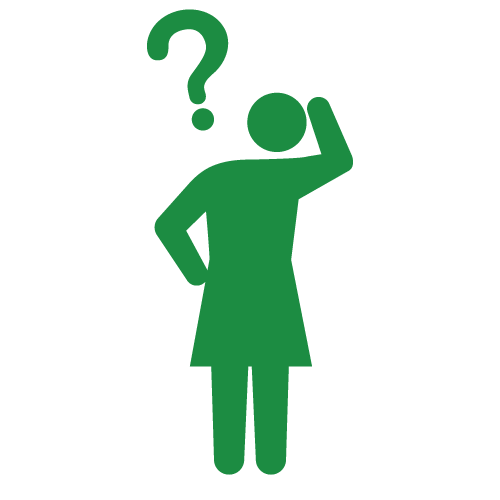
Green Loppis
なるほど、じゃ、ストア毎に最適な配信時間は考慮した方が良さそうだね。
ところで、Shopifyのデフォルト機能にメール配信で「チェックアウト離脱」というのがあるけど、これは「カゴ落ち配信メッセージ」LINE配信と何が違うの?
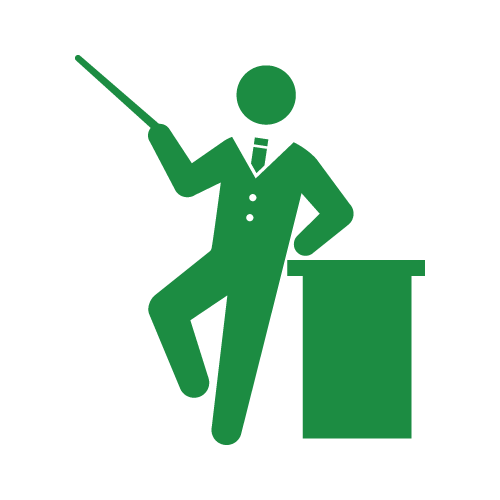
Mr. Expert
確かにメール配信でも「チェックアウト離脱」というカゴ落ちメール配信が可能だね。
「管理画面」→「マーケティング」→「自動化」
機能としては、LINE配信の「カゴ落ちメッセージ」と同じで、決済まで完了していない顧客へメールで「カートにまだ商品が残ってるよー」とリマインダーのように思い出してもらう機能だね。メール文の編集などカスタマイズできるし、配信時間も柔軟に調整ができそうだね。

アプリのLINE配信と組み合わせるときに、メール配信と時間差で配信時間を調整することでよりカゴ落ちからの再訪問がより期待できそうだね。
メッセージのカスタマイズをしよう
再び話しをLINE配信に戻します。アプリ内で御社ストアに適したカゴ落ちメッセージを自由に作成することができるので、ここも是非アレンジやオリジナリティーを加えてお客様に再訪問をしてもらえる工夫ができるといいですね。日本語、英語、中国語など他言語でも設定が可能ですので、国内ストアだけでなく、越境サイトにも最適にカスタマイズ対応できるのも魅力的です!
【日本語ーデフォルトですでに用意されている文章】

【英語ーカスタマイズして自由に書き込んだ例】

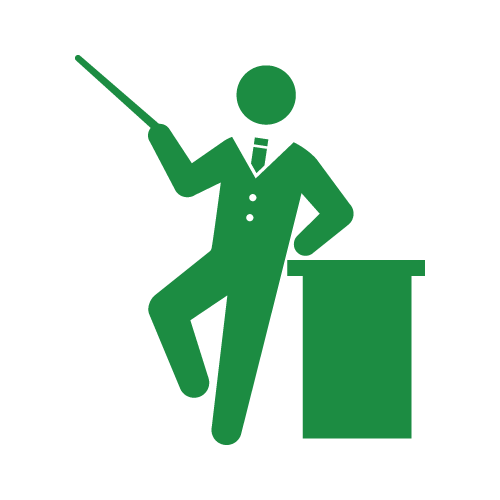
Mr. Expert
「配信時間」の設定で「すぐに配信」を選択すると、すぐにLINE配信して内容を確かめることができるのも便利な機能だね!

これでカゴ落ちメッセージ配信の準備ができましたね。
後日、オススメ設定③〜⑤も順次公開です!

0件のコメント